半色系是一组点子,从远处看,它们似乎融合成了点的颜色和背景之间的阴影。它最早用于19世纪的印刷,使得报纸能够呈现出灰色的阴影,并由此开始流行起来。现在,半调通常被用来制作丝印,T恤,贴纸和海报,以充分利用少量的油墨——但通常所用的点都很小,以至于看不到它。
在过去,使用较大的点对读者来说更明显,因此使用数字创建的半色调可以带给您复古的感觉,回想起您童年时代的报纸和漫画。
打开Photoshop并以300dpi创建一个新的A4文档。
然后,选择白色的背景和PhotoshopCS2020中新的“优化”工具(W),并精确地提取它。不需要移除背景,因为这将在本教程的后面部分完成,但这对于创建我们要使用的蒙版是必需的。拷贝这个图层,把它的名字改成“女孩1”,然后把它的下面改成“女孩2”(想像性很强,哈哈),因为我们需要额外的拷贝来在模型快照上叠加效果。

选择“女孩1”,然后转到“滤镜”>“像素化”>“颜色半色调”。使用最大半径为12,角度为100°。请注意,“颜色半色调”滤镜适用于大图像,如果要处理小图像,我建议您尝试使用“图像”>“模式”>“具有半色调和圆角的位图”进行设置。它具有几乎相同的效果。
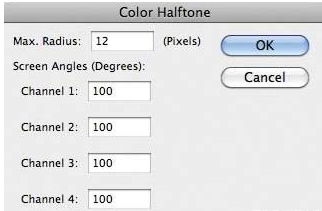
为了使效果独特,让我们做一些不寻常的事情。首先对图像进行去饱和,然后转到“图像”>“调整”>“色相和饱和度”,然后将“饱和度”降低为0。
之后,转到“图像”>“调整”>“色阶”。将黑色输入三角形更改为99,将白色输入更改为205。
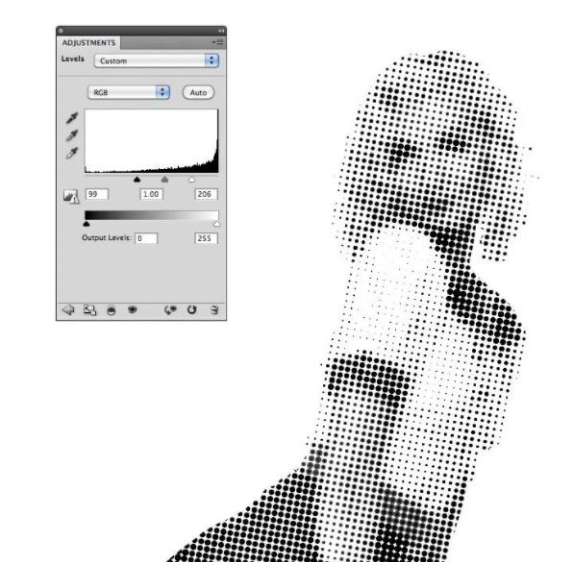
添加一个新层,将其名称更改为“ 棕色的”,并用深棕灰色(#5a5855)填充。将此新图层放在“ 女孩1”后面。选择“ 女孩1”图层的白色区域并将其删除。您将只有黑点。
然后转到图像>调整>反转。现在,您的图像上只会有白点。

对“女孩1”图层(Cmd / Ctrl + G)进行分组,以创建一个其中包含一层的文件夹,并将该文件夹的混合模式更改为“ 颜色减淡”。现在,您将拥有一个在其中包含一层的文件夹。选择“女孩1”图层,然后转到“滤镜”>“模糊”>“高斯模糊”。
在此使用2.5像素的半径。由于使用了“颜色减淡”功能,您将获得灯光效果。
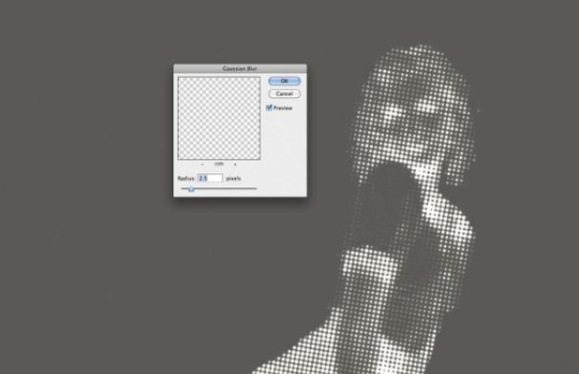
选择“棕色”层和带有“女孩1”层的文件夹,然后选择“层”>“合并层”。现在您将只剩下一层。转到图像>调整>色阶。将黑色输入三角形增加到140,并将白色输入更改为215。
为什么我们要做所有这一切?使用“模糊”和“颜色减淡”功能,可以使最接近的点融合在一起。然后,在此处使用这些级别,使它们再次变得牢固。这些产生了更有机的效果,有点像分子。
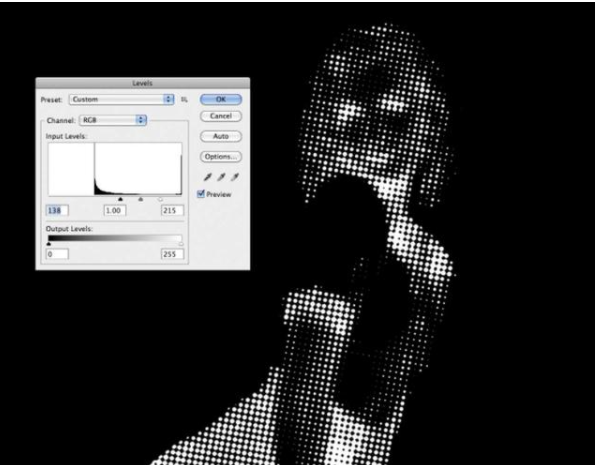
转到图像>调整>反转。然后选择魔术棒工具(W)并选择白色区域。要获取所有白色,请选择>相似,然后删除白色区域。
复制此图层,然后再次转到“图像”>“调整”>“反转”。您将拥有两层,一层带有黑点,另一层带有白点。将这些图层称为“黑点”和“白点”。
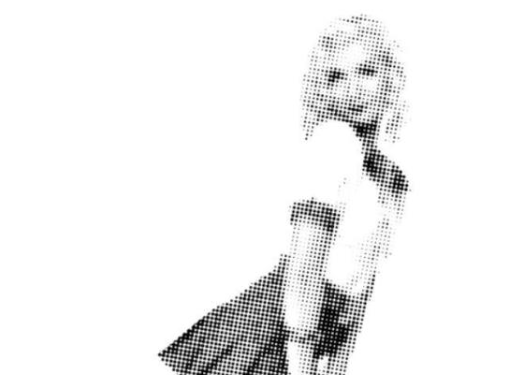
蒙版将会被用来谨慎的应用效果。按图表显示的顺序排列层。在“黑色点”和“白色点”的图层中,以“女孩2”图层为参照,选择女孩的区域(如步骤1所述),然后选择“图层”>“图层蒙版”>“隐藏选择”。每一次,当你想让一部分图层可见时,你就可以在蒙版上绘制出它。
建议您在绘制蒙版之前也对点进行像素选择。为此,用鼠标右键单击带有半色调女孩的图层的缩略图,然后单击“选择像素”。

首先使一些白点可见,然后使一些黑点可见,并始终在蒙版上绘画。之后,选择像素,再次使用遮罩隐藏女孩照片的某些区域。

为了完成复古效果,将使用纸张纹理。使用的那个可以在这里找到。导入纹理,将其放置在图层堆栈的底部,并将其标记为“纹理1”。
选择此层后,创建一个选择。它不需要是完美的。
转到“图层”>“图层蒙版”>“显示选择”,然后仅使您选择的区域可见。选择该图层的遮罩,然后转到“滤镜”>“模糊”>“高斯模糊”。使用50像素的半径。

选择“纹理1”图层后,再次转到滤镜>颜色半色调。对于所有通道,请使用12像素的最大半径和100的角度。
然后,转到图像>调整>饱和度,然后转到图像>调整>色阶。增加黑色输入三角形,减少白色输入以消除中间色调。
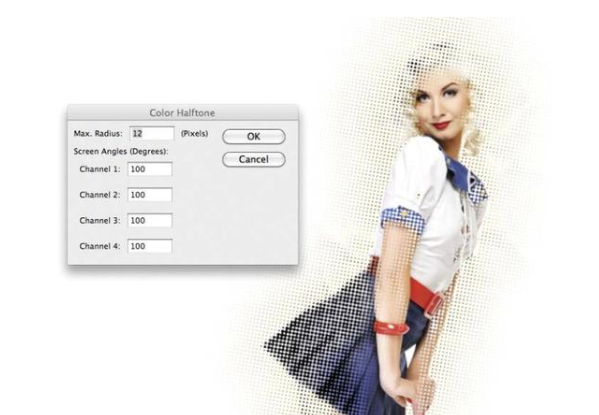
将此纹理放在所有其他层之上。将混合模式更改为与30%不透明度叠加。
之后,转到“图像”>“调整”>“色相和饱和度”。
将饱和度降低到-70,转到“图像”>“调整”>“色阶”。将黑色输入更改为120,将白色更改为212,将灰色输入更改为1.18。

目前,您只需要添加一些文字。要创造出时尚的构图,我用Helvetica字体作为字体的上部,用Times字体的下半部分,然后在底部加上“色彩半色调”。
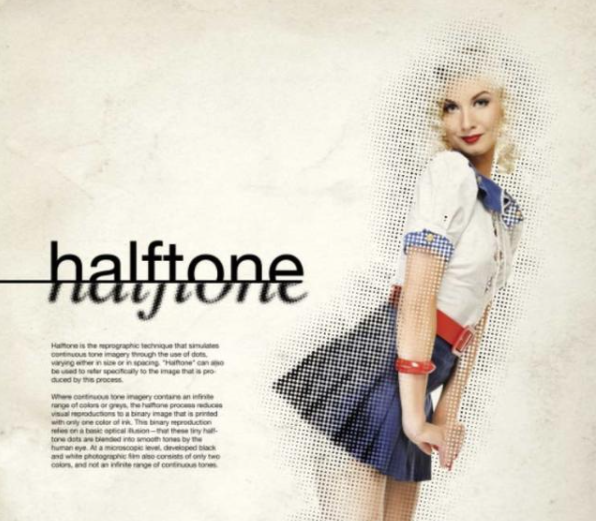
以上就是用PS做半色调创建复古设计的操作步骤了,是不是很简单呢?小伙伴们可以跟着上面的教程做一做哦。




















